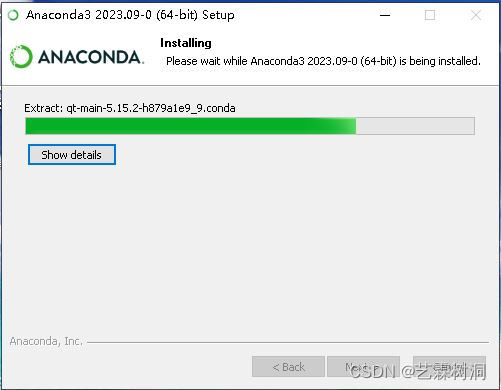一、安装Anaconda
1.下载Anaconda安装包
去官网 https://www.anaconda.com/download下载适合自己操作系统的Anaconda安装包。
(以Windows为例)
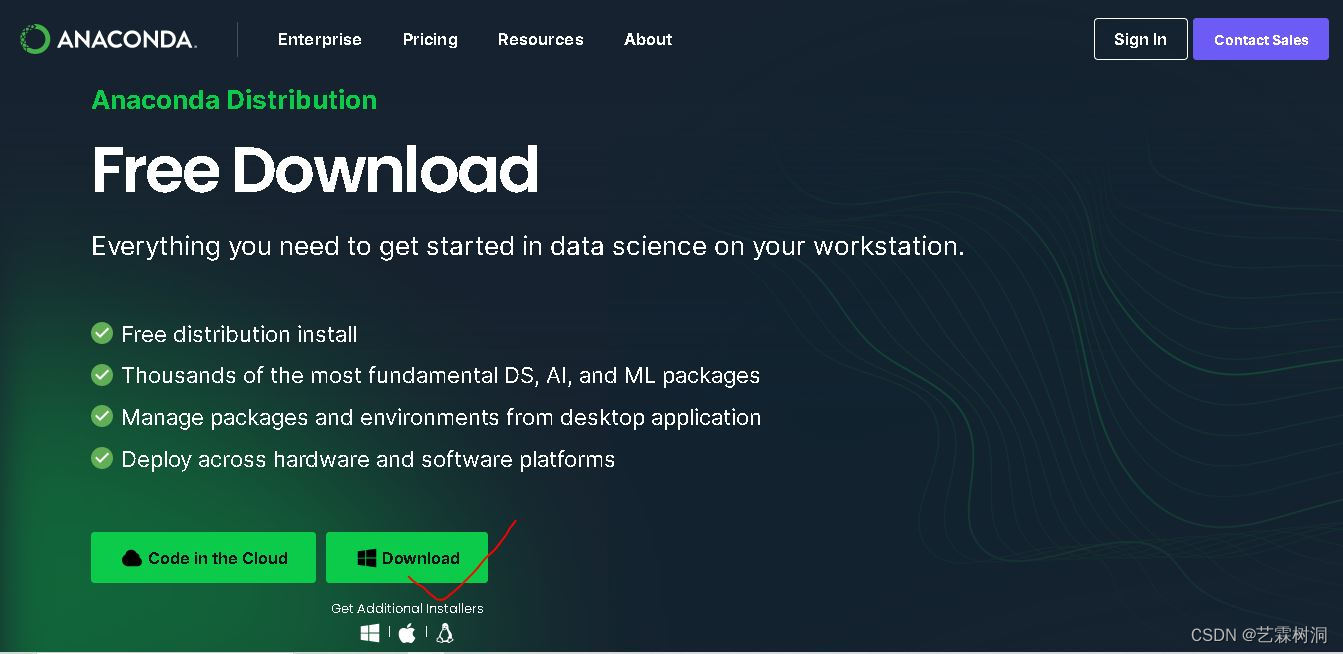 2.安装Anaconda
2.安装Anaconda
双击下载后的“Anaconda3-2023.09-0-Windows-x86_64.exe”,进行安装。点击“Next”。
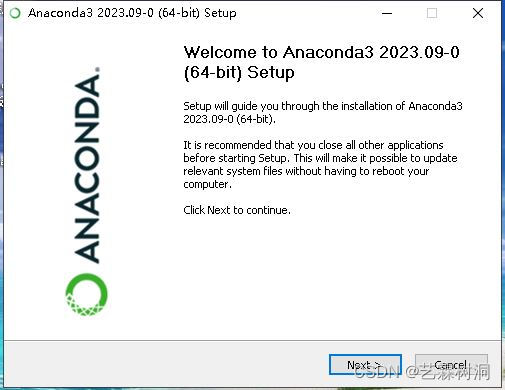
选择安装路径,最好选择C盘以外的路径。
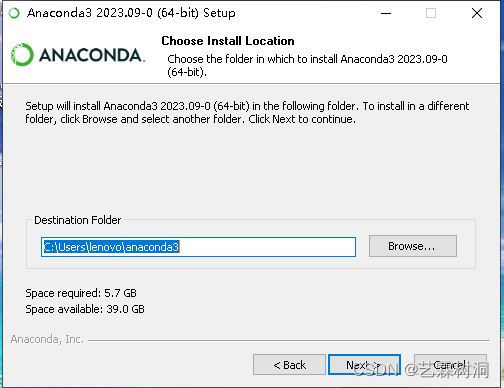
选择“安装选项”,根据自己的需求选择。附中文解释。
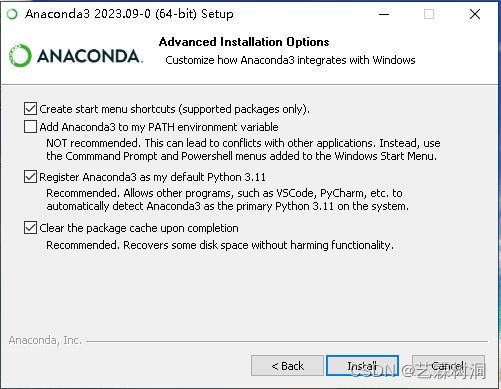
Create start shortcuts (supported packages only).
创建开始快捷方式(仅支持包)。
Add Anaconda3 to my PATH environment variable.
将Anaconda3添加到我的PATH环境变量。
Not recommended. This can lead to conflicts with other applications.
Instead, use the Command Prompt and Powershell menus added to the Windows Start Menu.
不推荐。这可能导致与其他应用程序的冲突。相反,使用命令提示符和Powershell菜单添加到Windows开始菜单。
Register Anaconda3 as my default Python 3.10.
注册Anaconda3作为我默认的Python 3.10。
Recomended. Allows other programs, such as VSCode, PyCharm, etc.
to automatically detect Anaconda3 as the primary Python 3.10 on the system.
推荐。允许其他程序,如VSCode, PyCharm等自动检测Anaconda3作为系统上的主Python 3.10。
Clear the package cache upon completion.
完成后清除包缓存。
Recommended. Recovers some disk space without harming functionality.
推荐。恢复部分磁盘空间而不损害功能。
点击“Install”,等待安装完成。
3.验证Anaconda
安装完成后,点击“win”键,会出现“Anaconda Prompt”,之后双击进入,输入几条验证命令。出现所安版本即为验证成功。
conda -V
python -V

4.创建虚拟环境
其中包括环境名称和python版本名称(我是3.11),安装新环境。
conda create -n 环境名 python=版本
conda create -n pytorch_gpu_23.7.4 python=3.11
5.激活当前环境
输入“conda activate pytorch_gpu_23.7.4”,激活当前环境。之后不要退出,输入”python”,检查安装python版本是否正确。输入exit()退出。
conda activate pytorch_gpu_23.7.4
6.设置解释器
(1)打开Pycharm,点击“文件—设置”,添加解释器(添加本地解释器)。
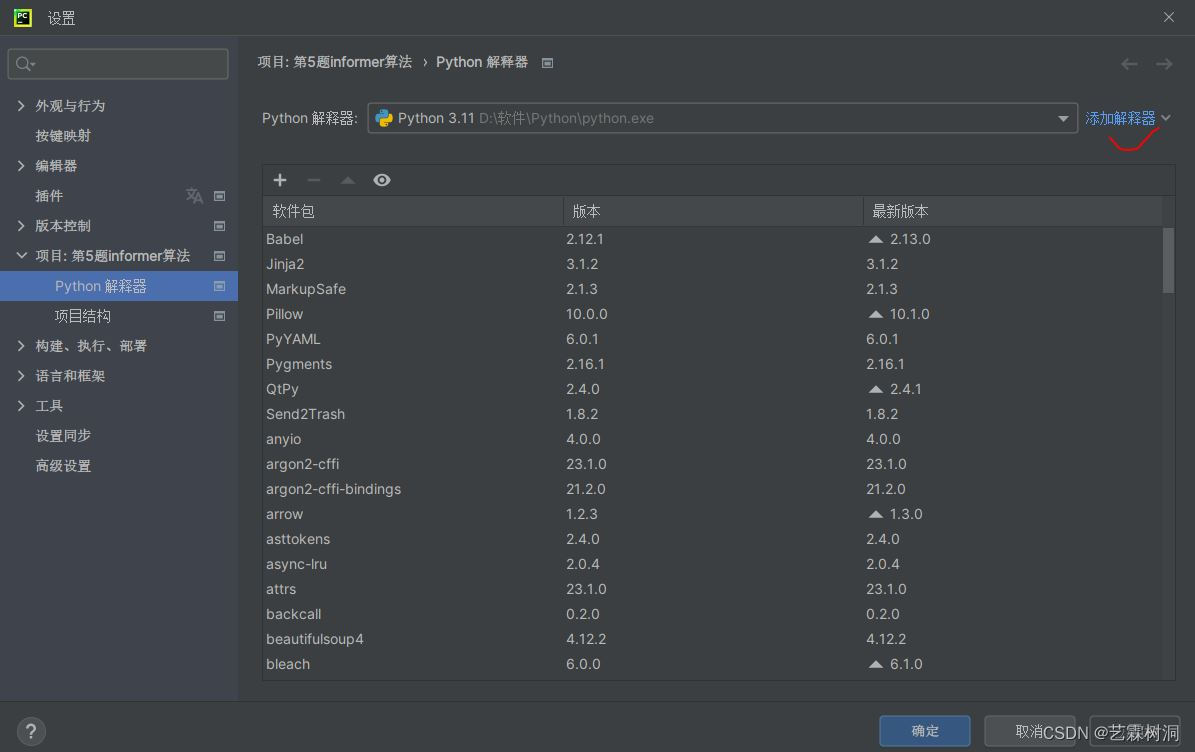
(2)添加Conda环境
点击“Conda环境”——选择Conda可执行文件路径——点击“加载环境”——选择“使用现有环境”——选择刚创建的虚拟环境“pytorch_gpu_23.7.4”。
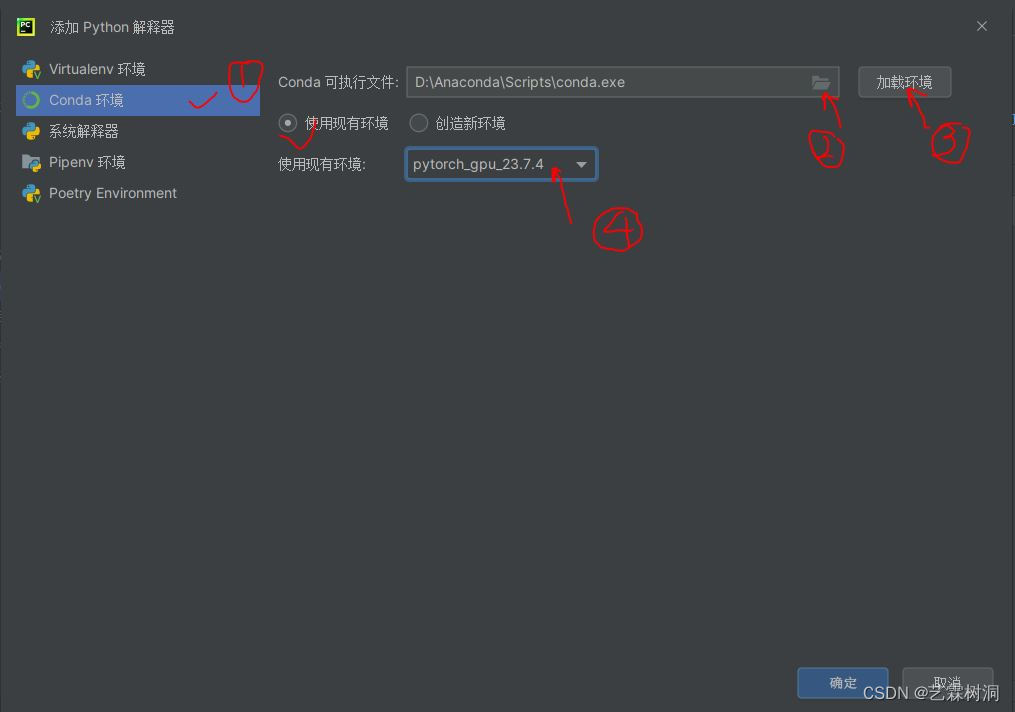
现在的解释器就变成了 “pytorch_gpu_23.7.4”。

二、安装CUDA
1.下载安装包
打开CUDN官网(CUDA Toolkit 12.3 Downloads | NVIDIA Developer) ,根据自己的电脑版本和安装需求选择,之后点击下载。
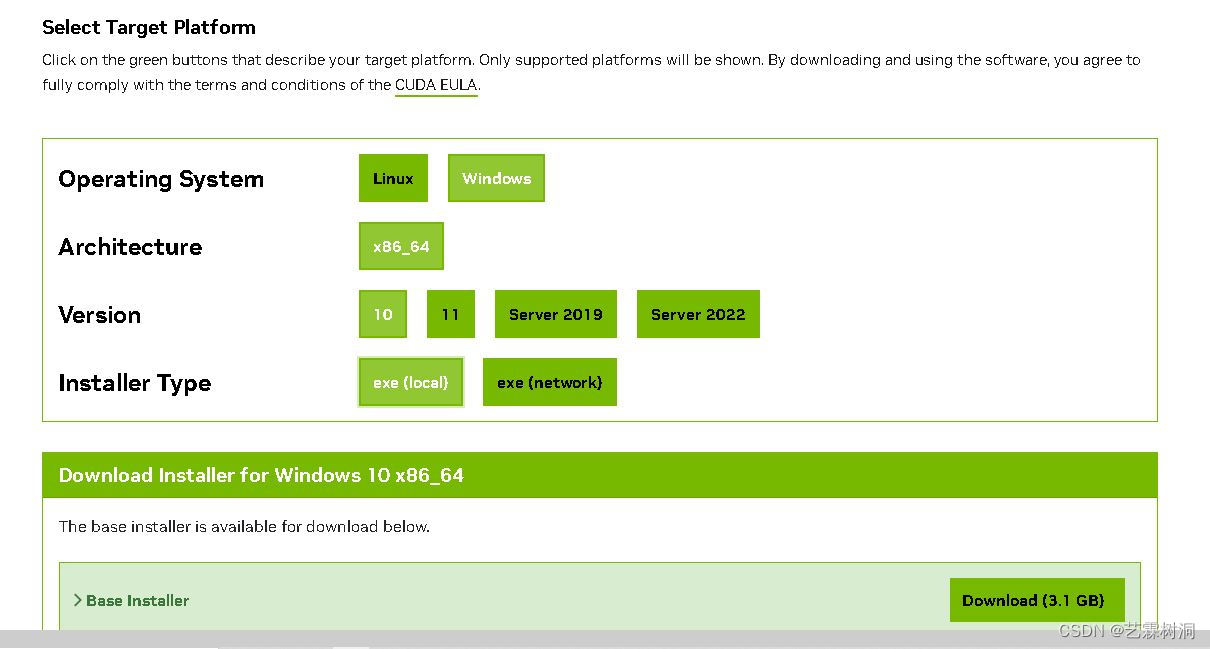
2.安装CUDA
下载完成后,直接双击进行安装。建议安装在默认路径,后面需要用到。
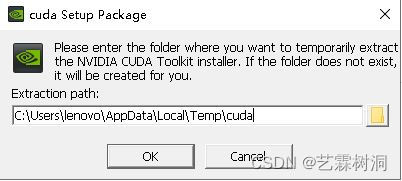

系统检查完兼容性后,出现该界面。点击“同意并继续”。“精简”安装即可。
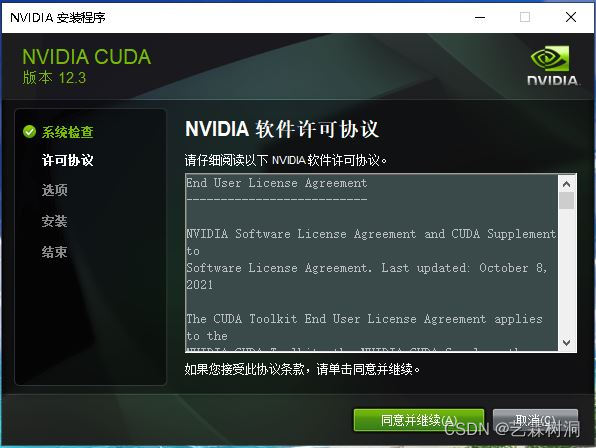
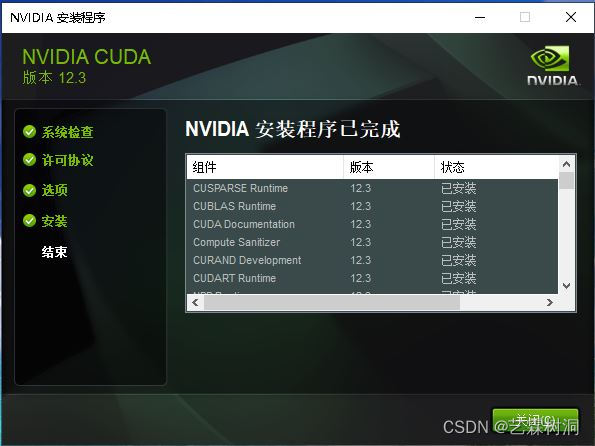
3. 验证CUDA是否安装成功
进入cuda文件夹所在路径路径:C:\Program Files\NVIDIA GPU Computing Toolkit\CUDA。查看自己安装的版本是否正确。
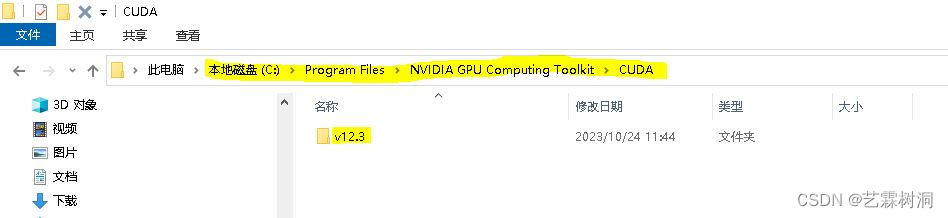
进入“v12.3—bin”,并复制路径。“win+R”—“cmd”打开命令提示符,在终端输入:
cd C:\Program Files\NVIDIA GPU Computing Toolkit\CUDA\v12.3\bin
nvcc -V
进入bin文件夹下后,输入“nvcc -V” 查看cuda版本,和安装版本符合即验证成功。 
三、安装cuDNN
1.下载安装包
官网(CUDA Deep Neural Network (cuDNN) | NVIDIA Developer)下载,选择“Library”。
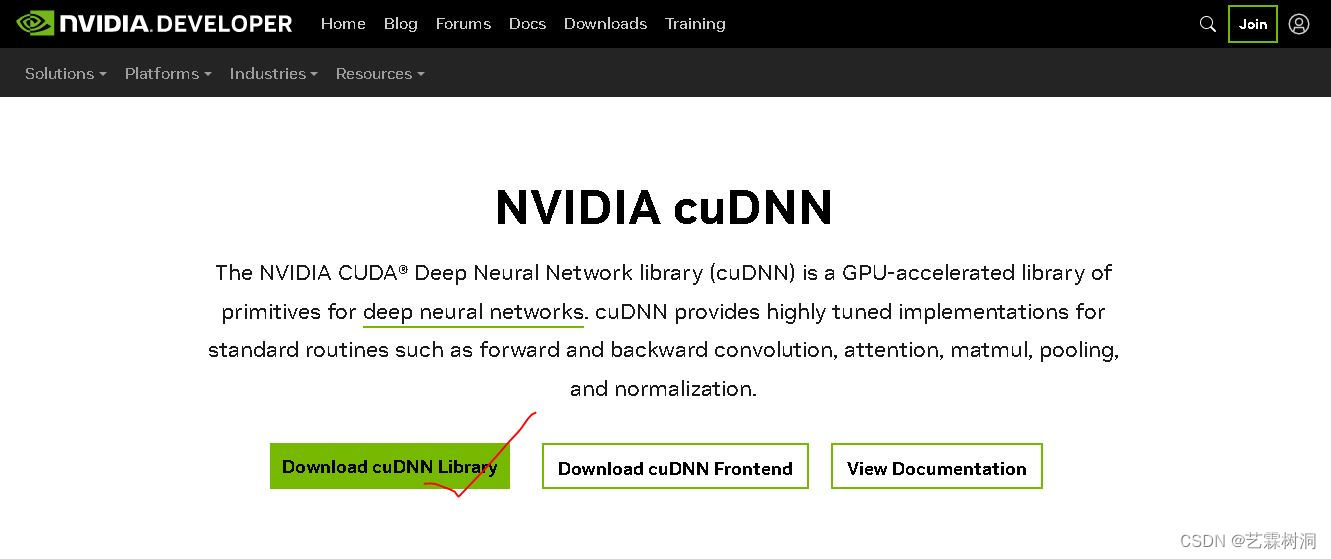
根据刚才安装的CUDA版本,安装cuDNN,注意不要选错。
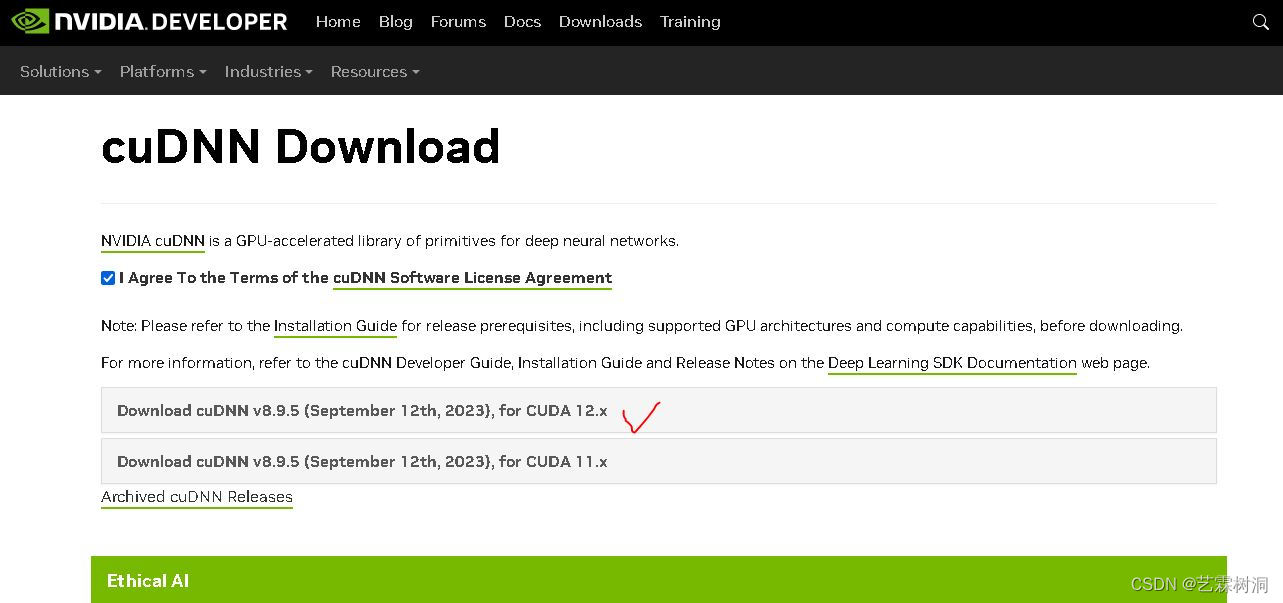
本文以Windows为例,故选择Win版本的。

2.安装cuDNN
可以把cudnn文件夹解压到cudn文件夹所在的上级目录文件夹“NVIDIA GPU Computing Toolkit”下。解压完成后,将cudnn文件夹下的bin、include、lib三个文件夹复制到“CUDN—v12.3”文件夹下。
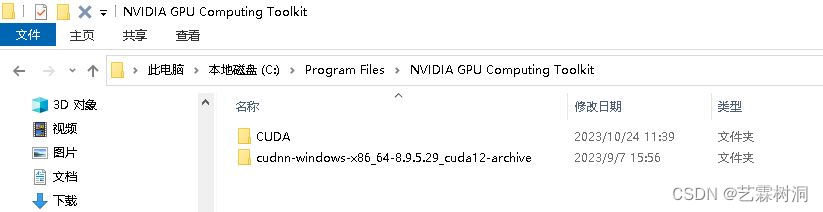
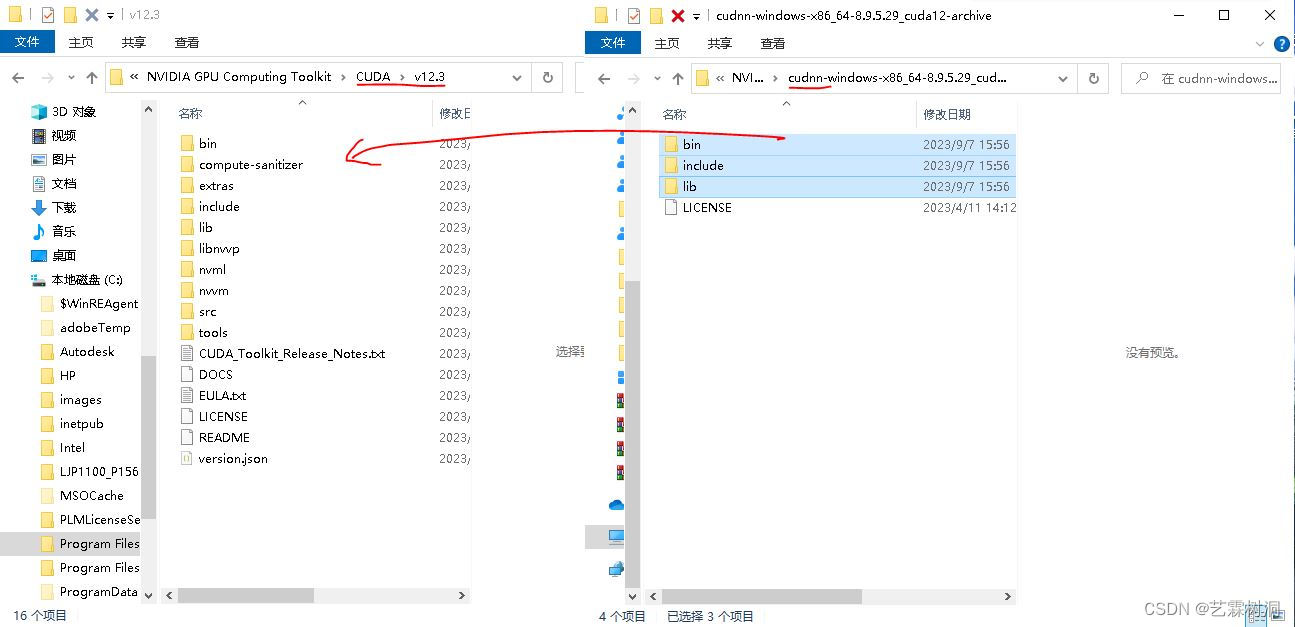
3.验证是否安装成功
进入到路径:C:\Program Files\NVIDIA GPU Computing Toolkit\CUDA\v12.3\extras\demo_suite。复制路径,在命令行里输入:
cd C:\Program Files\NVIDIA GPU Computing Toolkit\CUDA\v12.3\extras\demo_suite
(注:cd指令为:到该路径下去。)
之后分别输入:
bandwidthTest.exe
deviceQuery.exe
均显示“Result = PASS”,即为验证成功。
4.容易出现的问题
在验证过程中,我们可能会出现这个问题:CUDA driver version is insufficient for CUDA runtime version。(Cuda驱动程序版本不足以满足CUDA运行时版本)。
CUDA运行库和CUDA驱动是两个独立的软件组件。CUDA运行库是用来执行CUDA程序的,而CUDA驱动则是用来管理和控制CUDA设备的驱动程序。当CUDA运行库和CUDA驱动版本不匹配时,就会出现上述错误提示。
解决这个问题的方法就是安装匹配的CUDA运行库和CUDA驱动。解决步骤:
4.1 检查电脑的NVIDIA版本(前提是电脑是NVIDIA显卡)
在cmd中输入“nvidia-smi”
(注:nvidia-smi 中的是驱动对应的cuda最高版本,只要此版本大于等于你安装的cuda即可)
4.2 确认当前CUDA运行库版本
在终端(Anaconda Prompt)中输入以下命令,可以查看当前系统中安装的CUDA运行库的版本号:
nvcc --version
4.3 官网查找匹配的CUDA驱动版本安装即可
四、安装pytorch(2个方法)
4.1 方法1:pip在线安装Pytorch (推荐)
(1)进入PyTorch官网(PyTorch)。点击“Get Started”,选择电脑支持的CUNA版本即可。
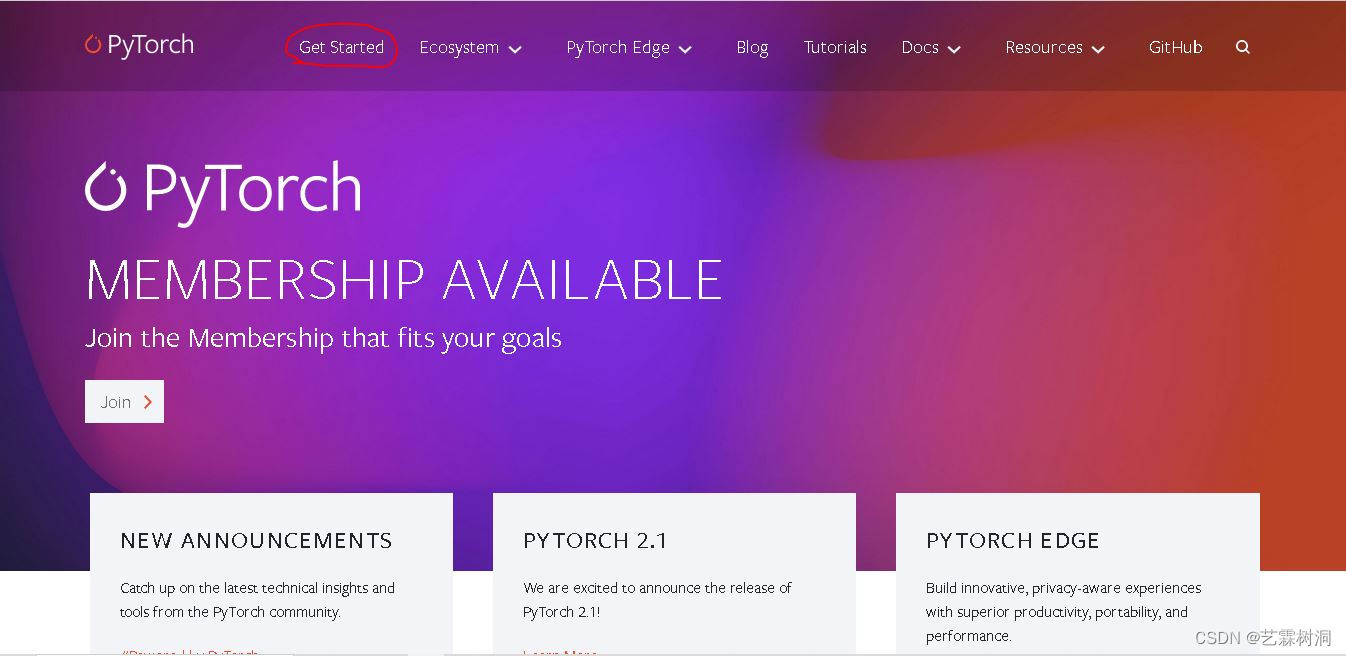
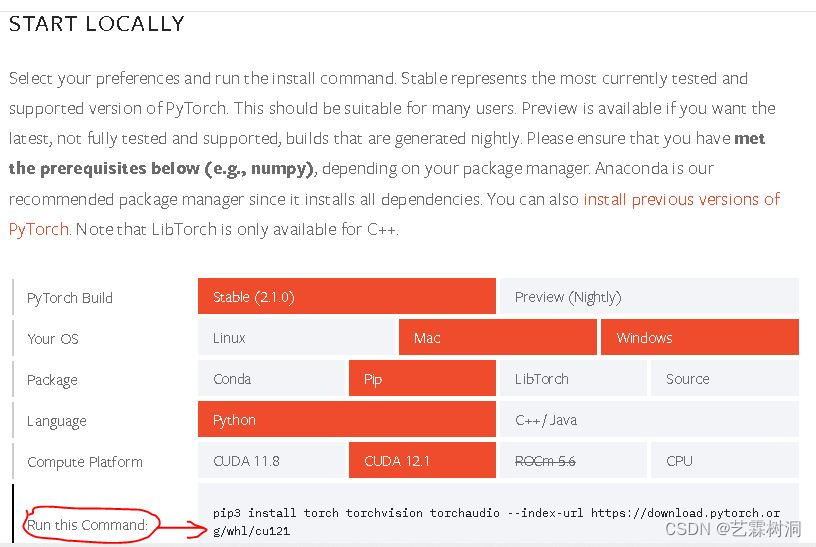
pip命令为:
pip3 install torch torchvision torchaudio --index-url https://download.pytorch.org/whl/cu121
包括以下3个包:
- torch:核心包,集成pytorch的核心功能
- torchvision:提供给图像处理的包
- torchaudio:提供给语言处理的包
(2)进入新建的Pytorch 虚拟环境。输入以下指令:
conda activate pytorch_gpu_23.7.4
(3)直接复制官网的 pip指令至命令行窗口下载:
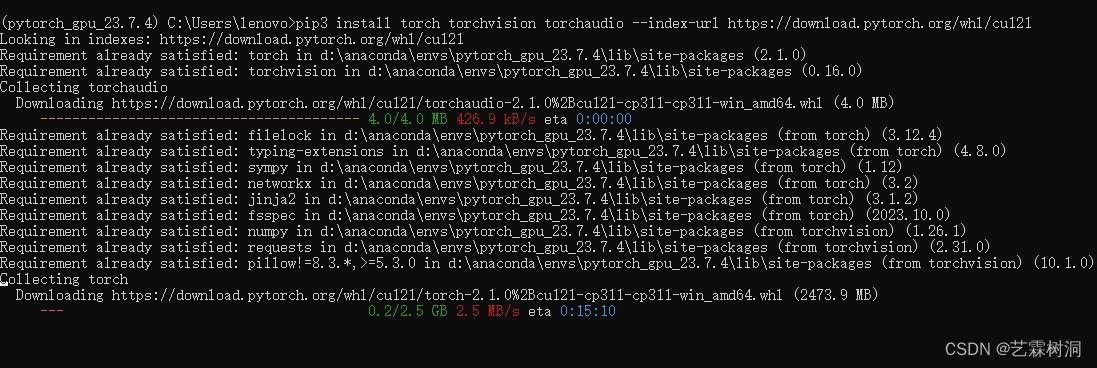
附:版本对应表:
torchtorchvisionpython2.00.15>=3.8,<=3.111.13.00.14.0>=3.7.2, <=3.101.12.00.13.0>=3.7.2, <=3.101.11.00.12.0>=3.6, <=3.91.10.10.11.3>=3.6, <=3.91.10.00.11.2>=3.6, <=3.91.9.10.11.1>=3.6, <=3.91.9.00.10.1>=3.6, <=3.91.8.20.10.0>=3.6, <=3.91.8.10.9.1>=3.6, <=3.91.8.00.9.0>=3.6, <=3.91.7.10.8.2>=3.6, <=3.91.7.00.8.1/0.8.0>=3.6, <=3.81.6.00.7.0>=3.6, <=3.81.5.10.6.1>=3.5, <=3.81.5.00.6.0>=3.5, <=3.
4.2 方法2:conda安装Pytorch
(1)复制官网conda下载命令,命令行下载

conda命令为:
conda install pytorch torchvision torchaudio pytorch-cuda=12.1 -c pytorch -c nvidia
包括以下4个包:
- torch:核心包,集成pytorch的核心功能
- torchvision:提供给图像处理的包
- torchaudio:提供给语言处理的包
- pytorch-cuda=11.6:cuda的工具
(注:速度比较慢,可以添加镜像地址。)
五、验证Pytorch是否安装成功(2个方法)
5.1 方法1
进入Pytorch虚拟环境
conda activate pytorch_gpu_23.7.4
输入:
conda list
查看有无对应package。若有,证明安装成功。
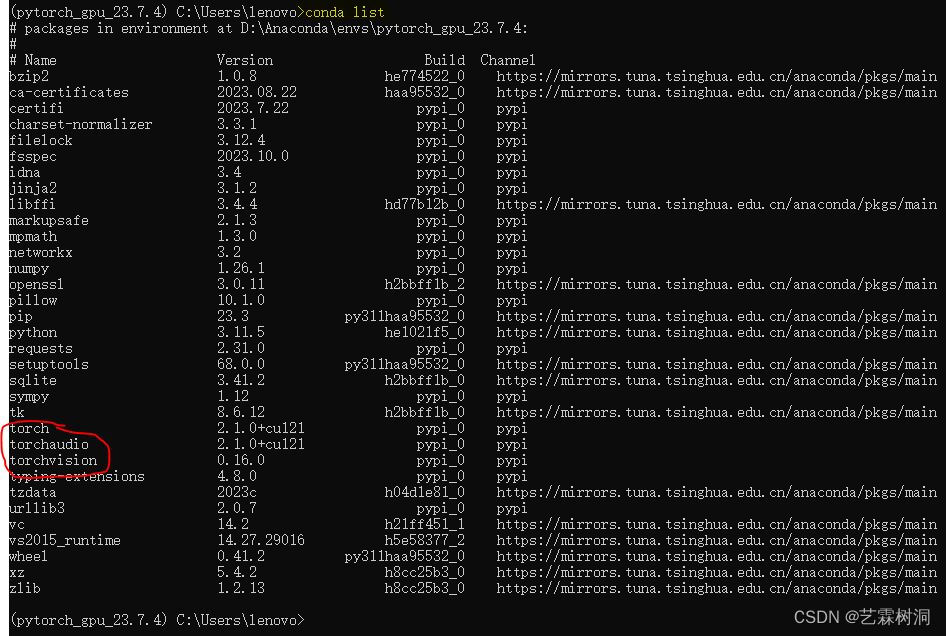
5.2 方法2
在方法1步骤上继续,输入:
python #进入python
import torch #调用torch包
print("version:{}".format(torch.__version__))
若打印出安装版本的一个字符串,则证明安装成功。

版权归原作者 艺霖树洞 所有, 如有侵权,请联系我们删除。